Chặn quảng cáo trên 1 số trình duyệt điện thoại và máy tính
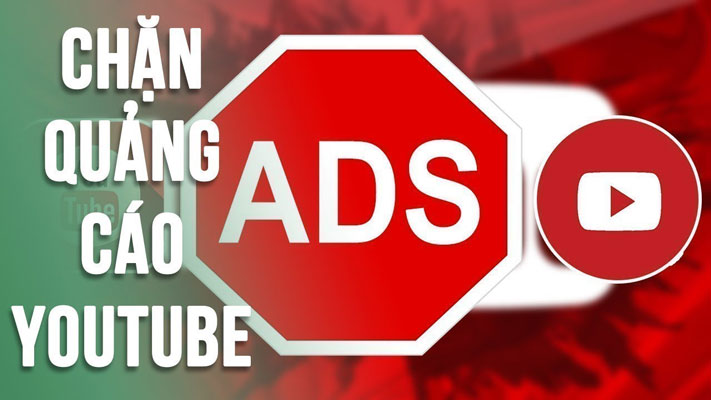
Bạn cảm thấy khó chịu khi quảng cáo xuất hiện trên trình duyệt khi đang xem tin tức, đọc báo hay xem Youtube… Bạn muốn chặn quảng cáo này nhưng chưa tìm được hướng dẫn cụ thể. Thủ thuật sau đây sẽ giúp bạn bỏ qua các đoạn quảng cáo cắt ngang video đang xem trên YouTube trên điện thoại Android, iPhone, Chrome và các trình duyệt khác.!
1. Hướng dẫn cách chặn quảng cáo Google Chrome trên máy tính
Bước 1: Cài đặt Adblock Plus
Đầu tiên bạn hãy mở trình duyệt Google Chrome. Sau đó tải tiện ích chặn quảng cáo Adblock Plus TẠI ĐÂY.
Bước 2: Tiếp theo, bạn chọn vào Thêm vào Chrome để tiến hành cài đặt.
%20(1).jpg)
Bước 3: Cuối cùng bạn chọn Thêm tiện ích.
.jpg) Sau các bước trên, bạn sẽ nhận được thông báo khi cài đặt thành công.
Sau các bước trên, bạn sẽ nhận được thông báo khi cài đặt thành công.
.jpg)
Lúc này bạn có thể truy cập thử vào Youtube thoải mái xem video mà không lo xuất hiện quảng cáo.
.jpg)
2. Hướng dẫn cách chặn quảng cáo Google Chrome trên điện thoại
Trên điện thoại, bạn cũng có thể làm theo hai cách sau đây để thực hiện việc ẩn quảng cáo:
– Sử dụng menu setting trong Google Chrome
Bước 1: Mở Google Chrome. Mặc dù bạn không thể chặn quảng cáo nhúng trong trình duyệt di động Google Chrome nhưng bạn có thể ngăn cửa sổ bật lên và chiếm lấy màn hình của bạn.
Bước 2: Tiếp theo, hãy nhấp vào [ ⋮ ] phía trên góc phải màn hình điện thoại, sẽ có một menu thả xuống. Bạn nhấp vào Settings.
 Bước 3: Bạn nhấn vào Content Settings trên iPhone hoặc Site settings trên Android.
Bước 3: Bạn nhấn vào Content Settings trên iPhone hoặc Site settings trên Android.
 Bước 4: Nhấp Block Pop-ups (iPhone) hoặc Pop-ups (Android). Bạn sẽ tìm thấy tùy chọn này ở gần phía trên màn hình iPhone hoặc gần cuối màn hình Android.
Bước 4: Nhấp Block Pop-ups (iPhone) hoặc Pop-ups (Android). Bạn sẽ tìm thấy tùy chọn này ở gần phía trên màn hình iPhone hoặc gần cuối màn hình Android.
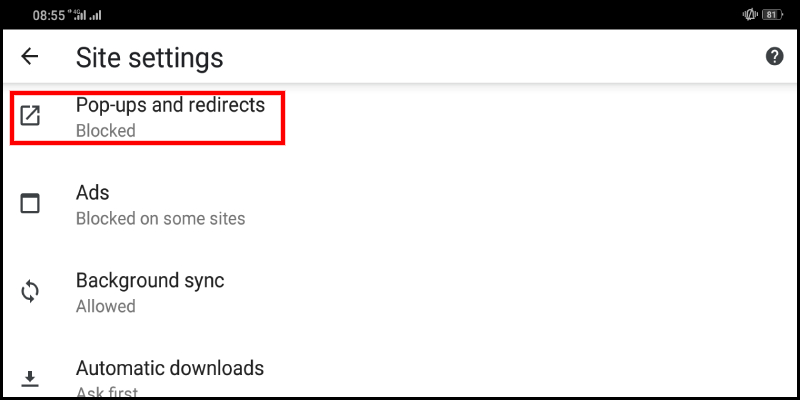 Bước 5: Bạn vô hiệu hóa Block Pop-ups (iPhone) hoặc Pop-ups (Android).
Bước 5: Bạn vô hiệu hóa Block Pop-ups (iPhone) hoặc Pop-ups (Android).
 Với iPhone bạn cho công tắc chuyển màu xanh còn ngược lại với Android bạn cho công tắc chuyển màu xám để chặn quảng cáo.
Với iPhone bạn cho công tắc chuyển màu xanh còn ngược lại với Android bạn cho công tắc chuyển màu xám để chặn quảng cáo.
– Sử dụng chế độ tiết kiệm dữ liệu
Chế độ tiết kiệm dữ liệu của trình duyệt Chrome trên điện thoại sẽ giúp bạn tải trang nhanh hơn và sử dụng ít dữ liệu lên tới 60%. Chrome sẽ lưu các trang web chậm và chỉ tải thông tin chính, lược bớt những thông tin không cần thiết gây phiền hà khi duyệt web.
Bước 1: Bạn hãy vào Chrome chọn [ ⋮ ] trên góc phải màn hình, chọn Settings từ menu thả xuống.
.jpg) Bước 2: Tìm và chọn chế độ tiết kiệm dữ liệu Lite mode. Bật công tắc thành màu xanh là hoàn thành.
Bước 2: Tìm và chọn chế độ tiết kiệm dữ liệu Lite mode. Bật công tắc thành màu xanh là hoàn thành.
.jpg)
